[Unity] 뱀파이어 서바이벌 Like Game[3]
패키지 설치
-
저번 포스팅에서 Horizontal과 Vertical을 이용하여 플레이어 이동을 구현했습니다.
-
하지만 이것은 구식방법으로, 유니티에서 제공하는 Input System을 적용해보도록 하겠습니다.
방법은 다음과 같습니다.
-
Window - Pacakage Manager - Packages - Unity Registry - Input system 을 선택하고, Install 합니다.
-
경고창이 뜨면 Yes를 누르고 유니티를 재시작합니다.
Input Action 설정하기
- 패키지 인스톨이 완료되면, Hierarchy 뷰의 Player 오브젝트를 선택하고, Player Input 컴포넌트를 추가해줍니다.
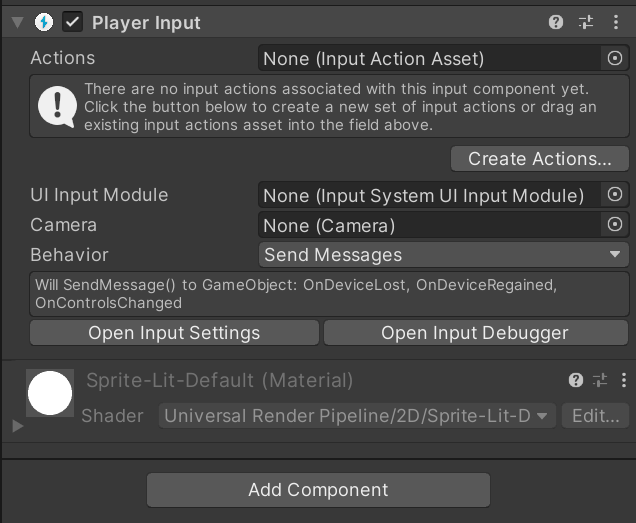
- Create Actions… 를 눌러, Undead Survivor 폴더 안에 Player 이름의 프로필 에셋을 생성합니다.
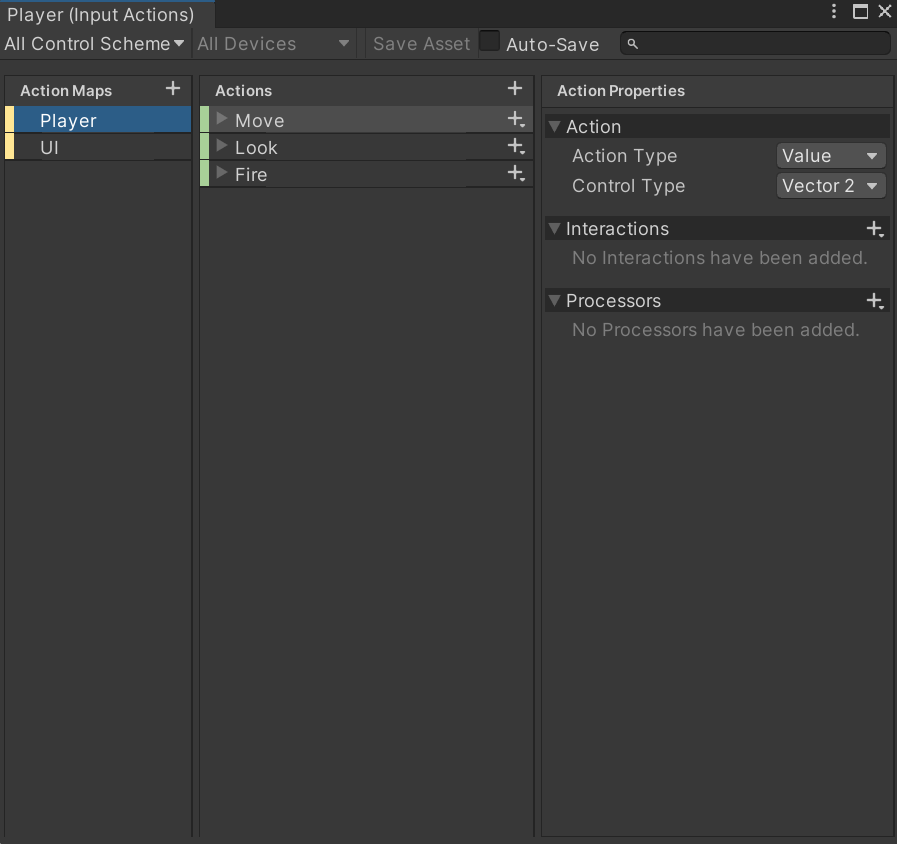
- Move를 열어보면, 키보드 WASD, 조이스틱, 게임패드 등 여러 디바이스들의 인풋을 받을수 있도록 되어있는것을 확인할 수 있습니다.
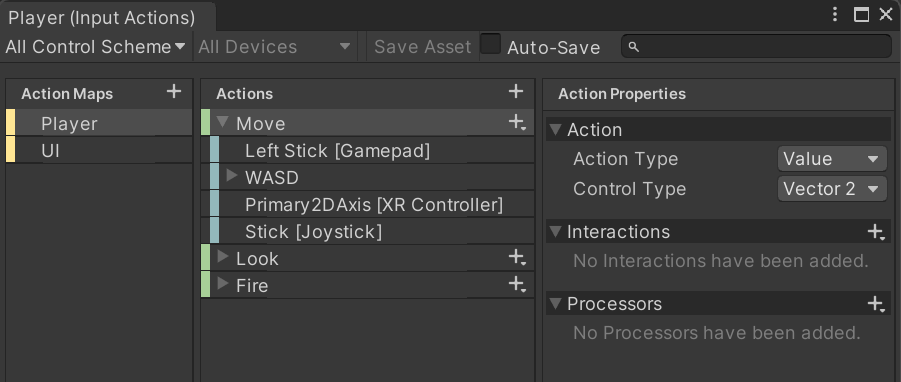
- 그리고, 오른쪽에서 반환 타입, 인터랙션, 프로세서등을 설정할 수 있습니다. 그중에서 프로세서의 Normalize Vector 2 를 추가합니다.
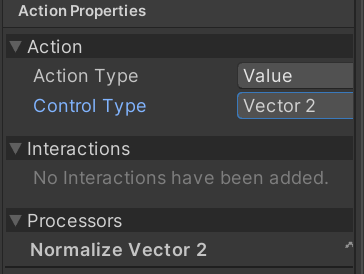
Player.cs 스크립트 변경
-
인풋 방식이 바뀌었으니, 스크립트의 내용도 수정합니다.
-
Player Input 컴포넌트에 보면 다음과 같은 함수들을 지원하는것을 볼 수 있습니다.

using System.Collections;
using System.Collections.Generic;
using UnityEngine;
using UnityEngine.InputSystem;
public class Player : MonoBehaviour
{
public Vector2 inputVec;
public float speed;
Rigidbody2D rigid;
// ... 시작 시 한번만 실행되는 함수 Awake
private void Awake()
{
rigid = GetComponent<Rigidbody2D>();
}
// ... 물리 연산 프레임마다 호출되는 함수 FixedUpdate
private void FixedUpdate()
{
Vector2 nextVec = inputVec * speed * Time.fixedDeltaTime;
// ... 플레이어의 위치(좌표) 이동
rigid.MovePosition(rigid.position + nextVec);
}
// ... 인풋 받기
void OnMove(InputValue value)
{
inputVec = value.Get<Vector2>();
}
}
-
네임스페이스에 InputSystem을 사용할 수 있도록 추가해줍니다.
-
기존의 Update() 함수에 있던 내용은 삭제하고, OnMove() 함수에서 새롭게 작성합니다.
-
InputValue 라는 타입의 인자를 받아, inputVec 변수에 넣어줍니다.
-
이때, Get은 함수형태로, 꺾새<>와 괄호()가 필요합니다. 꺾새에는 아까 프로필 애셋에서 설정했던 반환값 Vector2를 넣어줍니다.
-
FixedUpdate() 함수에 nextVec 변수에 inputVec.normalized 되어있던것도 이제 자동으로 정규화가 되면서 필요가 없어졌으므로 지워줍니다.
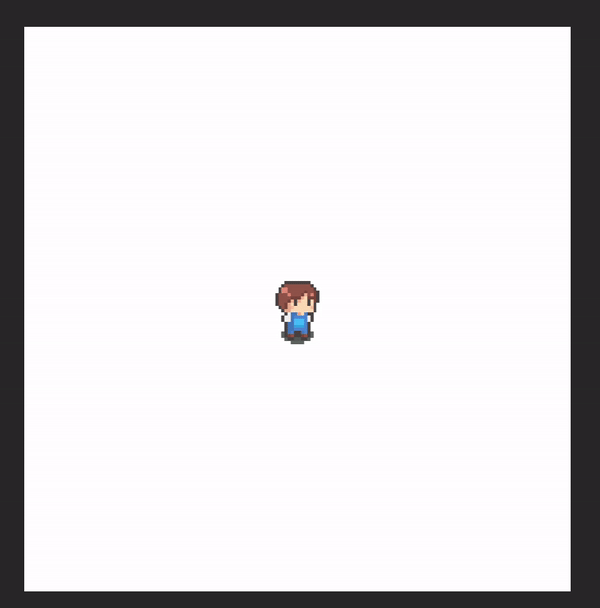
댓글남기기